Een van de coole nieuwe services van Google Labs is Google Reader Play, dat kan worden geïntegreerd met Reader, zodat u op een visueel aantrekkelijke manier op internet kunt surfen. Vandaag laten we u zien hoe u het in Windows 7 Media Center kunt uitvoeren.
Google Reader Play is een cool nieuw speeltje van Google Labs dat een diavoorstelling met webartikelen zal afspelen. Het houdt uw door Google Reader aanbevolen items bij en vindt vergelijkbare interesses van wat u en anderen die u volgt, hebben gedeeld.
Google Reader Play
Als u Google Reader Play nog niet heeft uitgeprobeerd, gaat u naar de website (link hieronder) ... log in en klik op Aan de slag.

Het draait in uw browser en biedt functies zoals een diavoorstelling, klikken op individuele schermafbeeldingen van een artikel, volledige schermweergave, sterretjes of markeringen voor artikelen om later te lezen… en meer.
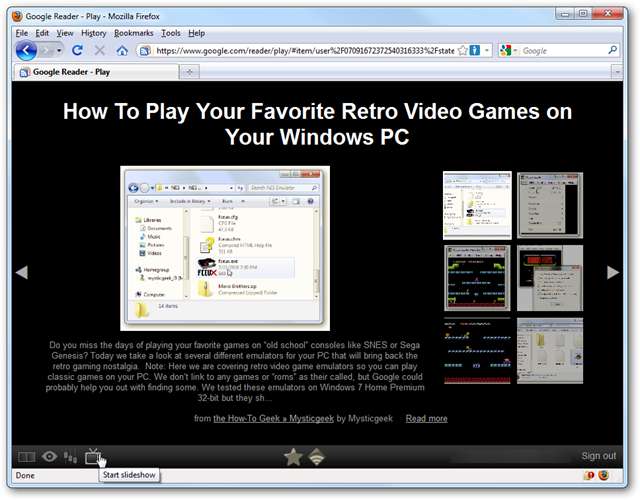
Als een video voorkomt in een van de artikelen die u aan het lezen bent, kunt u deze rechtstreeks afspelen in Google Reader Play.

U kunt de miniatuurweergave weergeven of verbergen en gemakkelijk door de artikelen bladeren.
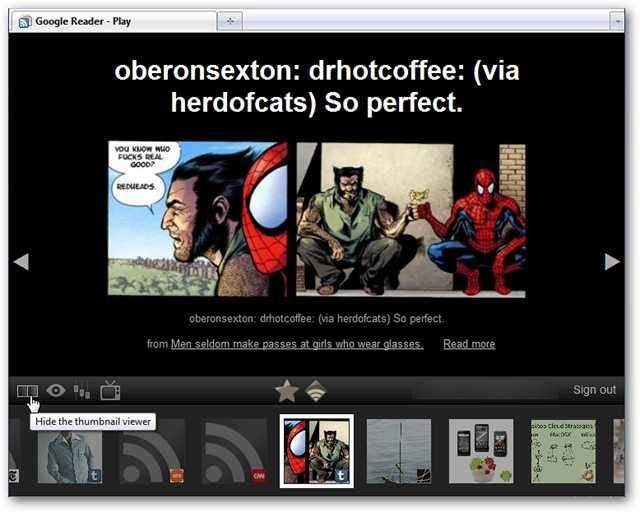
Google Reader Play op Windows 7 Media Center
Hoewel Google Reader Play op zichzelf al cool genoeg is, willen we het toevoegen aan Windows 7 Media Center. Dit kunnen we doen door de GoogleReader MCE plug-in te installeren. Download het bestand, zorg ervoor dat u geen toegang meer heeft tot WMC en installeer het zoals normaal door de standaardinstellingen te accepteren.

Nadat de installatie is voltooid, opent u WMC en selecteert u de Extras Library in het hoofdmenu. Klik vervolgens op het pictogram voor Google Reader Player.
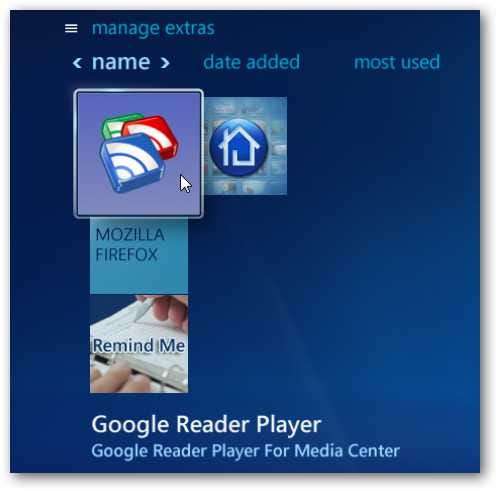
U krijgt een bericht dat de site niet is ontworpen voor WMC-controle Vraag me dit niet nog een keer en klik op de knop Nu bekijken.
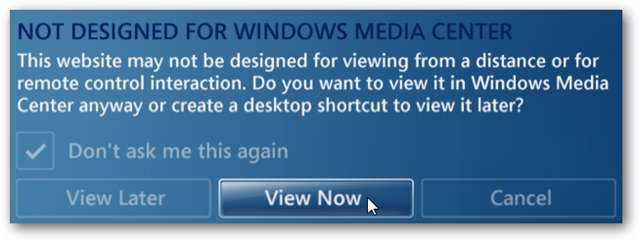
Klik op de knop Aan de slag.
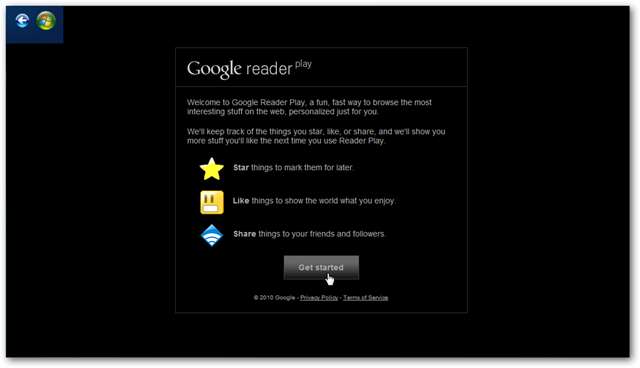
Nu kunt u Google Reader Play doorlopen en bekijken zoals u dat in een browser zou doen, maar nu is het in WMC ... cool. U moet inloggen om inhoud te zien waarin u bent geïnteresseerd. Klik op de link Aanmelden in de rechterbenedenhoek van het scherm.
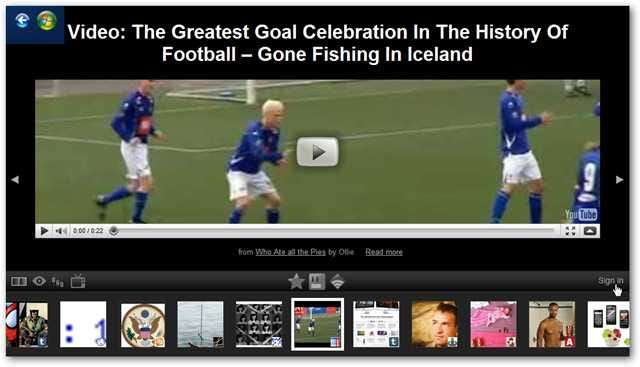
Er verschijnt een bericht over het bekijken van de pagina via een beveiligde verbinding. Controleren Vraag me dit niet nog een keer en klik op Doorgaan.
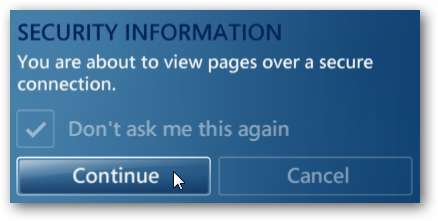
U wordt naar de Google-site geleid om in te loggen ...
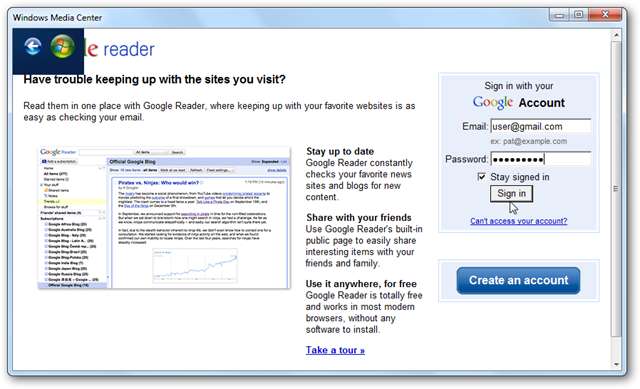
Nu kunt u Google Reader Play op dezelfde manier gebruiken als in een webbrowser.
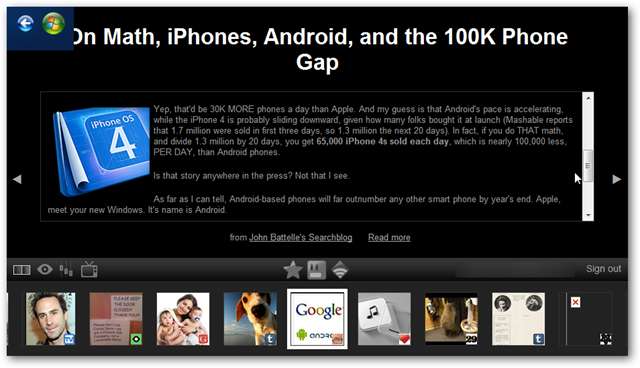
Er zijn enkele bekende problemen die de ontwikkelaar op zijn pagina heeft vermeld. Onthoud dat het een plug-in is die nog in ontwikkeling is, dus u kunt enkele eigenaardigheden ervaren.
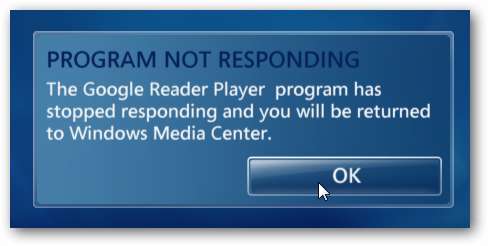
Als je een fan bent van Google Reader Play voor het ontvangen van updates over interessante items, is het toevoegen van de functie aan Windows 7 Media Center een coole manier om deze vanuit je luie stoel te bekijken.







